| 1. |
「データ選択」ダイアログの「ユーザー定義」タブを選択します。
 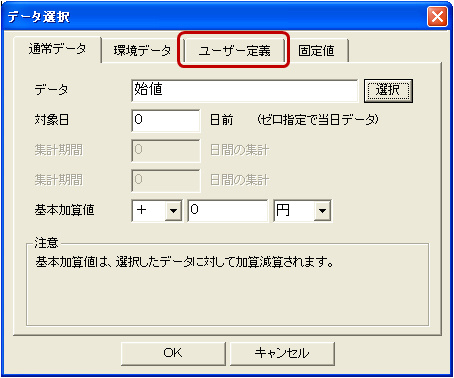  ↑ クリックすると画像が別ウインドウで開き、拡大表示できます。
↑ クリックすると画像が別ウインドウで開き、拡大表示できます。

|
|
| 2. |
「新規に作成する」ボタンを押します。
 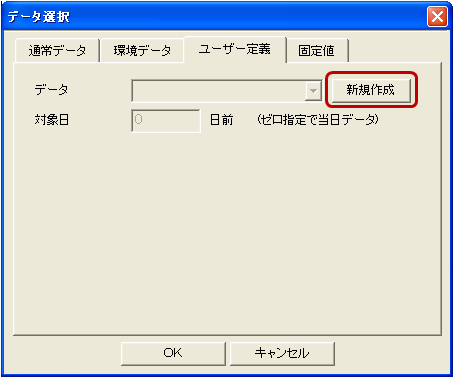  ↑ クリックすると画像が別ウインドウで開き、拡大表示できます。
↑ クリックすると画像が別ウインドウで開き、拡大表示できます。

 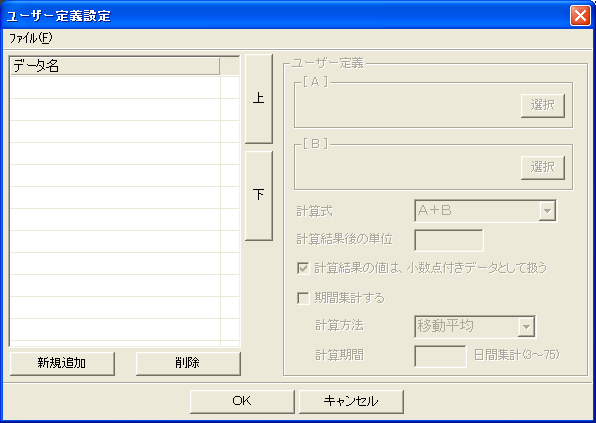  ↑ クリックすると画像が別ウインドウで開き、拡大表示できます。
↑ クリックすると画像が別ウインドウで開き、拡大表示できます。

|
|
| 3. |
「新規追加」ボタンを押します。

 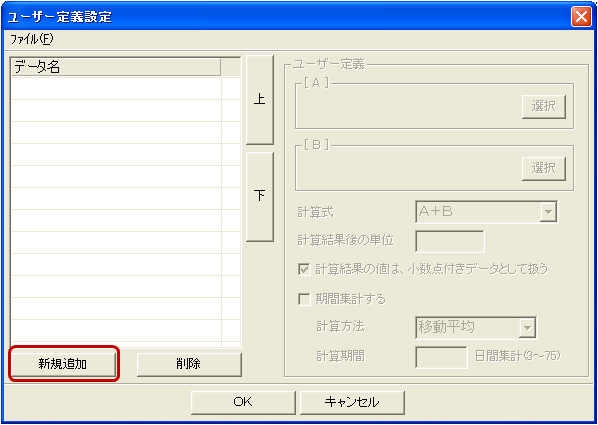  ↑ クリックすると画像が別ウインドウで開き、拡大表示できます。
↑ クリックすると画像が別ウインドウで開き、拡大表示できます。
 データ名リストに「データ名未定義-1」が新規で作成され、「ユーザー定義」の設定エリアがアクティブになります。
データ名リストに「データ名未定義-1」が新規で作成され、「ユーザー定義」の設定エリアがアクティブになります。
 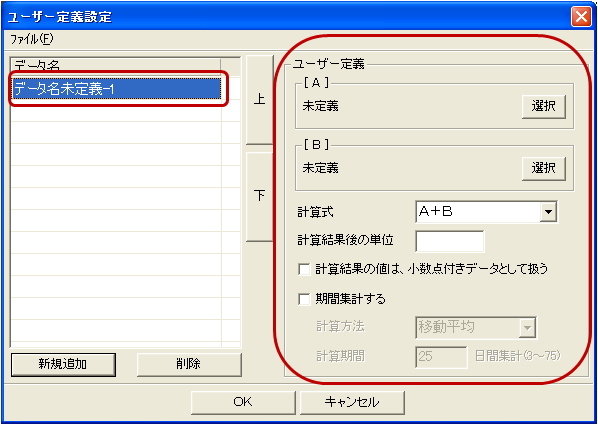  ↑ クリックすると画像が別ウインドウで開き、拡大表示できます。
↑ クリックすると画像が別ウインドウで開き、拡大表示できます。

|
|
| 4. |
データ名リストに追加された「データ名未定義-1」をダブルクリックします。
 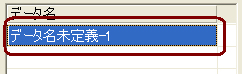
| |
| 5. |
条件名の入力設定になるので、適当な名前を設定します。

今回は、「BB幅」と命名しておきます。



|
|
| 6. |
ユーザー定義の設定[ A ]の「選択」ボタンを押します。
   ↑ クリックすると画像が別ウインドウで開き、拡大表示できます。
↑ クリックすると画像が別ウインドウで開き、拡大表示できます。
 「データ選択」ダイアログが立ち上がるので、
「データ選択」ダイアログが立ち上がるので、
「ボリンジャーバンド」「25日間集計」「+2.00σ」を設定します。
 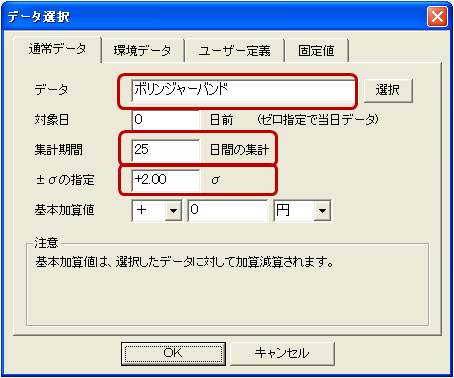  ↑ クリックすると画像が別ウインドウで開き、拡大表示できます。
↑ クリックすると画像が別ウインドウで開き、拡大表示できます。

|
|
| 7. |
ユーザー定義の設定[ B ]の「選択」ボタンを押します。
   ↑ クリックすると画像が別ウインドウで開き、拡大表示できます。
↑ クリックすると画像が別ウインドウで開き、拡大表示できます。
 「データ選択」ダイアログが立ち上がるので、
「データ選択」ダイアログが立ち上がるので、
「ボリンジャーバンド」「25日間集計」「―2.00σ」を設定します。
 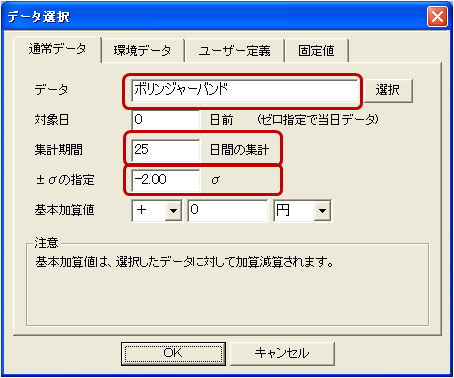  ↑ クリックすると画像が別ウインドウで開き、拡大表示できます。
↑ クリックすると画像が別ウインドウで開き、拡大表示できます。

|
|
| 8. |
計算式を「A−B」に選択します。
 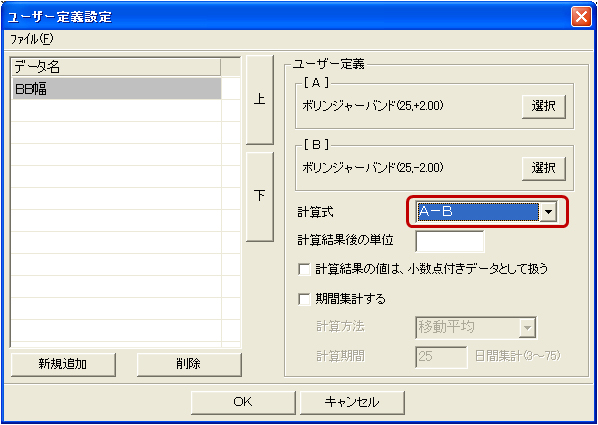  ↑ クリックすると画像が別ウインドウで開き、拡大表示できます。
↑ クリックすると画像が別ウインドウで開き、拡大表示できます。

|
|
| 9. |
「OK」ボタンを押してユーザー定義設定を確定させます。
 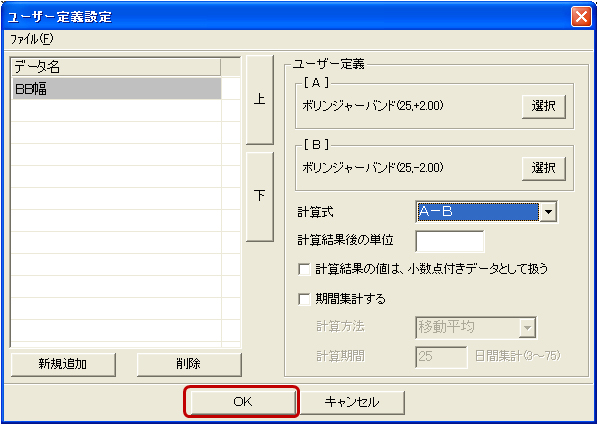  ↑ クリックすると画像が別ウインドウで開き、拡大表示できます。
↑ クリックすると画像が別ウインドウで開き、拡大表示できます。

|
|
| 10. |
データ選択リストに、「BB幅」が追加されているので選択します。
 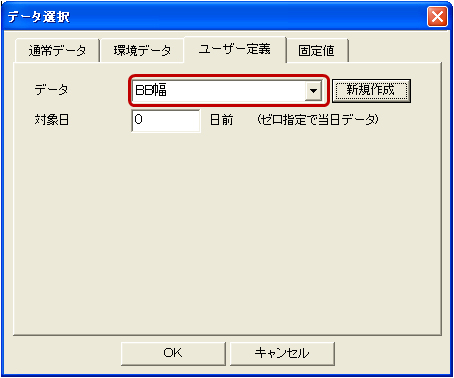  ↑ クリックすると画像が別ウインドウで開き、拡大表示できます。
↑ クリックすると画像が別ウインドウで開き、拡大表示できます。

|
|
| 11. |
『ユーザー定義データ作成』の作業の完了です。

|
|